フォントの色を変更するには
文字の書式設定
公開日時:2012/07/23 13:47:30
最終更新日時:2023/04/03 17:08:30
最終更新日時:2023/04/03 17:08:30
フォントの色を変更するには、[ホーム]タブの[フォント]グループにある[フォントの色]ボタンを利用します。
はじめに
フォントの色を変更するには、以下のいずれかの方法で行えます。
- [ホーム]タブの[フォント]グループにある[フォントの色]ボタン
- 対象となる文字列を選択してミニツールバーから操作
- [フォント]ダイアログボックスを表示してフォントの色を選択
フォントの色を変更するだけであれば、上の2つのいずれかで行うとよいでしょう。
[ホーム]タブから操作する
- 色を変更したい文字を選択します。
- [ホーム]タブの[フォント]グループにある
 [フォントの色]ボタンの▼をクリックして、一覧から変更したい色を選択します。
[フォントの色]ボタンの▼をクリックして、一覧から変更したい色を選択します。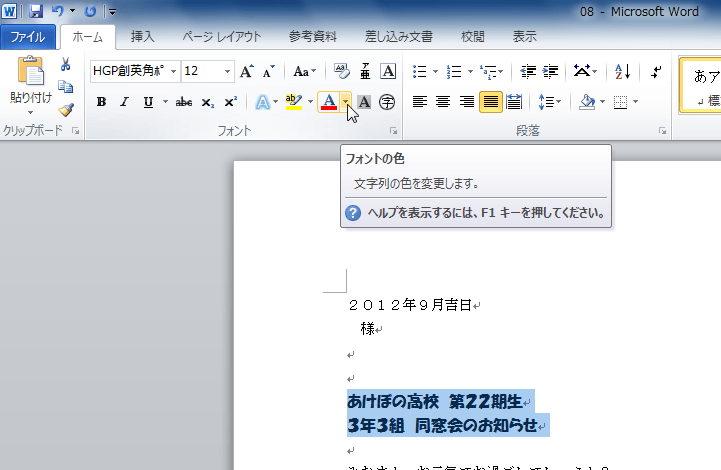

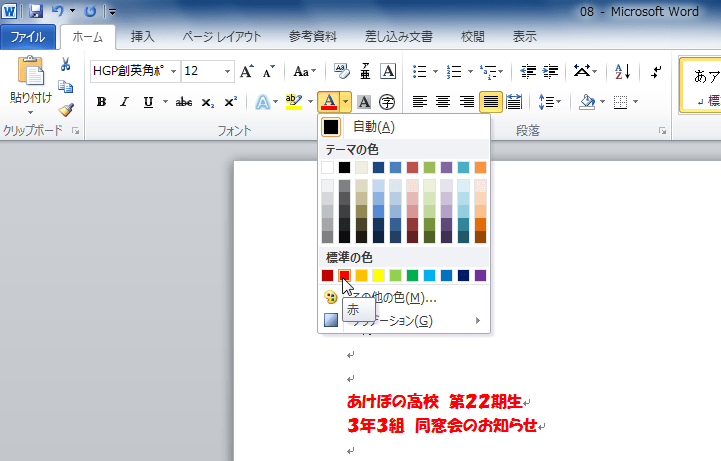
テーマの色、標準の色以外から色を選択する
- 色を変更したい文字を選択します。
- [ホーム]タブの[フォント]グループにある
 [フォントの色]ボタンの▼をクリックして、一覧から[その他の色]をクリックします。
[フォントの色]ボタンの▼をクリックして、一覧から[その他の色]をクリックします。
- [色の設定]ダイアログボックスから色を選択して[OK]ボタンをクリックします。
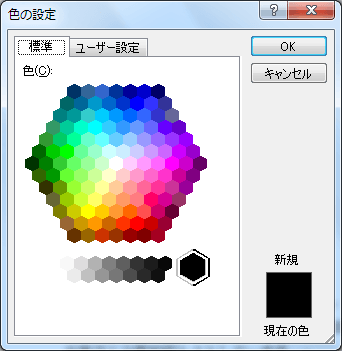
ミニツールバーを利用する
- 文字をなぞったときにミニツールバーがうっすら表示されます。

- そのミニツールバーにマウスカーソルを移動すると表示されるので、
 [フォントの色]ボタンの▼をクリックして、一覧から変更したい色を選択します。
[フォントの色]ボタンの▼をクリックして、一覧から変更したい色を選択します。
スポンサーリンク
INDEX
異なるバージョンの記事
コメント
※技術的な質問はMicrosoftコミュニティで聞いてください!

